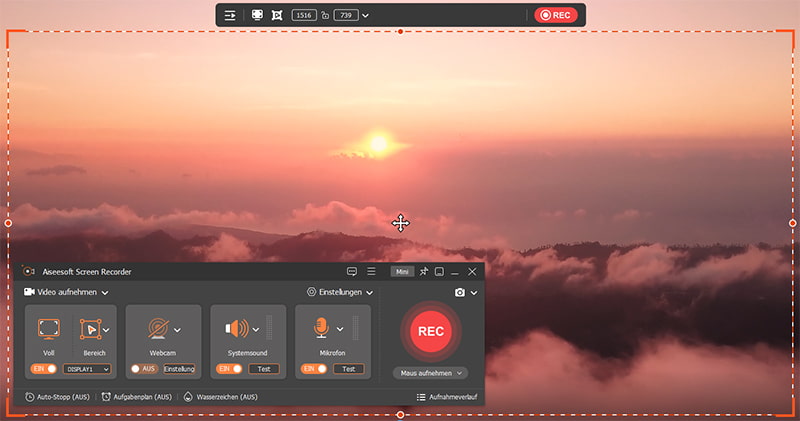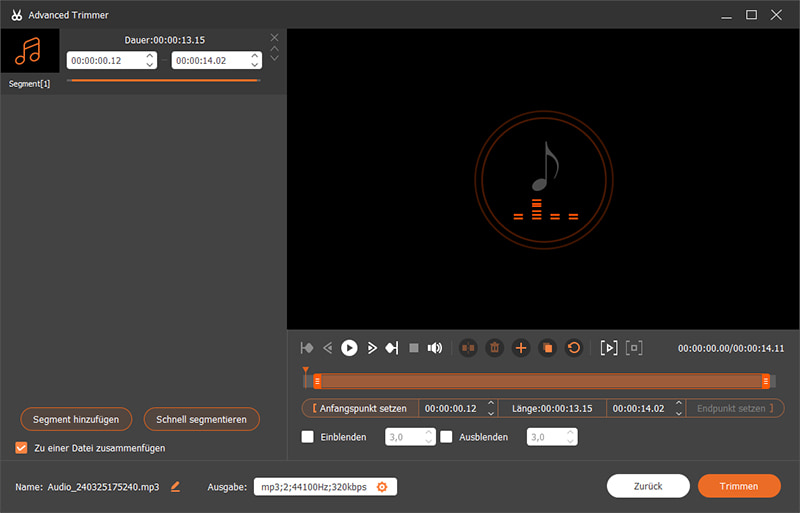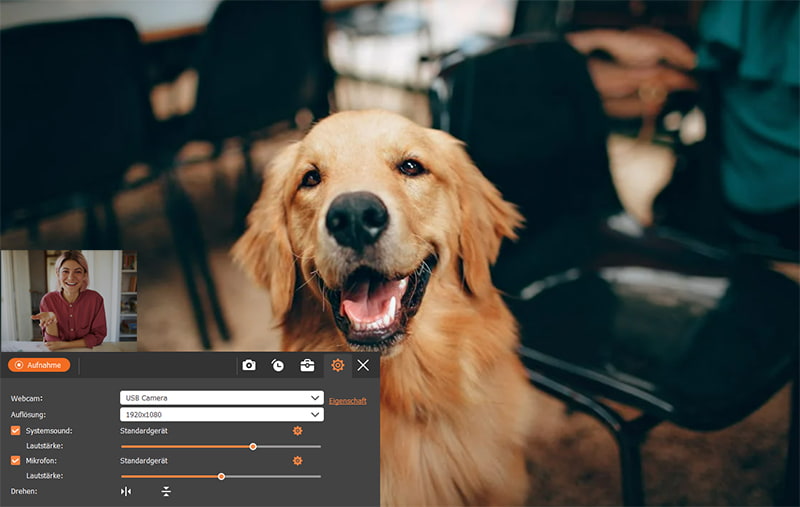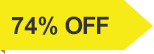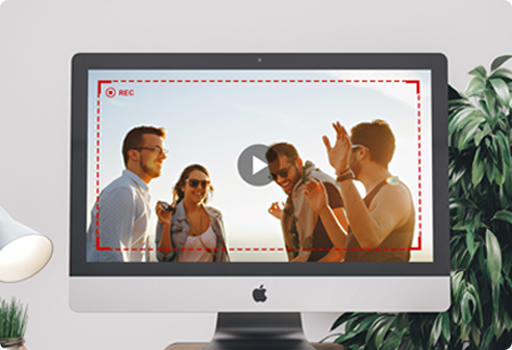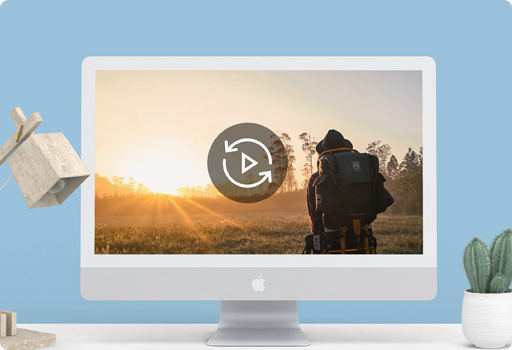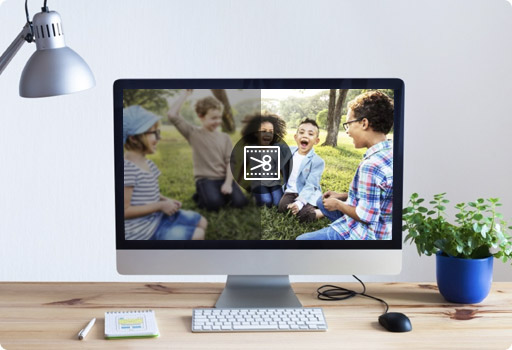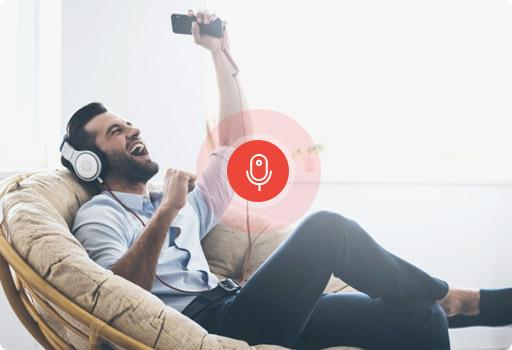-
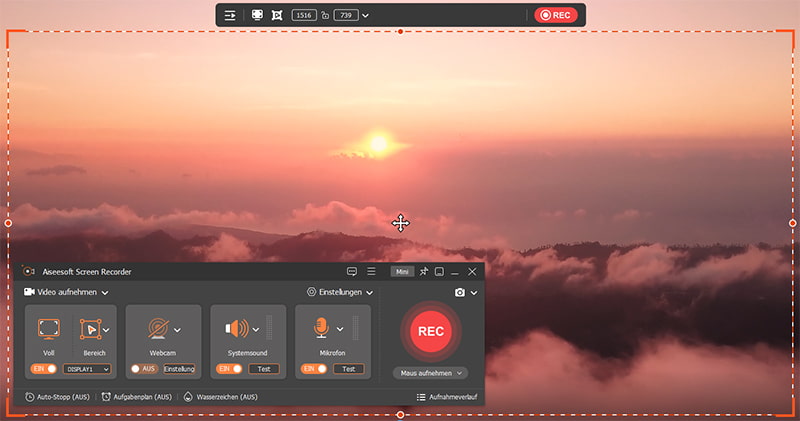
Video aufnehmen
Schritt 1: Klicken Sie auf "Video aufnehmen", dann wählen Sie den Aufnahmebereich aus. Sie können auf "Voll" klicken, um den ganzen Bildschirm aufzunehmen. Klicken Sie auf "Bereich", um einen bestimmten Bereich auszuwählen.
Schritt 2: Klicken Sie auf "Einstellungen" und dann auf "Ausgabe". Hier können Sie das Ausgabeformat einstellen. Sie können auch die Qualität und Bitrate des Videos einstellen. Klicken Sie auf "OK", um die Änderungen zu speichern.
Schritt 3: Klicken Sie auf "REC", um die Aufnahme zu starten. Während der Video-Aufnahme können Sie einen Screenshot machen, indem Sie auf "Screenshot" klicken. Klicken Sie auf "Bearbeiten", dann können Sie Rechteck, Ellipse, Pfeil, Text usw. hinzufügen.
Schritt 4: Klicken Sie auf "Stoppen", um die Aufnahme zu beenden. Danach wird eine Vorschau angezeigt. Sie können auch die Aufnahme schneiden und bearbeiten. Die Aufnahmen werden im Aufnahmeverlauf und in Ihrem Ordner auf dem Computer gespeichert.
-
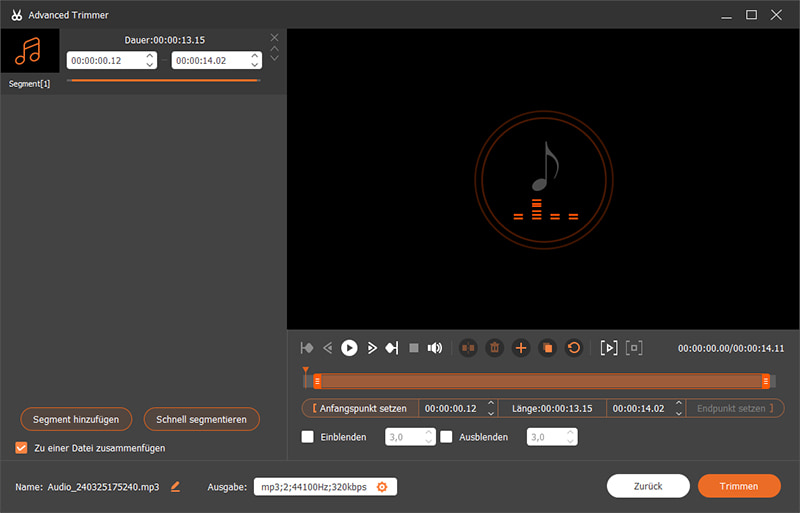
Audio aufnehmen
Schritt 1: Klicken Sie auf den Dropdown-Pfeil oben links und wählen Sie "Audio aufnehmen". Sie können den "Systemsound" und das "Mikrofon" ein- oder ausschalten.
Schritt 2: Klicken Sie auf "Einstellungen". Dann können Sie Einstellungen über Audioausgabe anpassen, wie z.B. das Audioformat und die Audioqualität. Klicken Sie auf "OK", um die Änderungen zu speichern.
Schritt 3: Klicken Sie auf "REC", um die Audio-Aufnahme zu starten. Bei der Aufnahme können Sie die Laustärke von der Mikrofon und dem Systemsound anpassen.
Schritt 4: Nach der Aufnahme klicken Sie auf "Stoppen". In dem Vorschau-Fenster können Sie die aufgenommenes Audio wiedergeben. Die Audiodatei wird automatisch im Aufnahmeverlauf gespeichert.
-

Spiel aufnehmen
Schritt 1: Klicken Sie auf den Dropdown-Pfeil oben links und wählen Sie "Spiel aufnehmen". Wählen Sie das Spiel aus, das Sie aufnehmen möchten. Sie können selbst entscheiden, ob Webcam, Systemsound und Mikrofon ein- oder auszuschalten.
Schritt 2: Klicken Sie auf "Einstellungen" und wählen Sie das gewünschte Ausgabeformat aus. Sie können auch den Mauszeiger anzeigen.
Schritt 3: Klicken Sie auf "REC", um die Spiel-Aufnahme zu starten. Jetzt können Sie Ihr Spiel starten. Und das Programm wird gleichzeitig Ihr Spiel aufnehmen.
Schritt 4: Klicken Sie auf "Stoppen", um die Aufnahme zu beenden. Dann befinden Sie sich in einem Vorschau-Fenster. Speichern Sie das aufgenommene Spiel nach der Bearbeitung auf dem Computer.
-
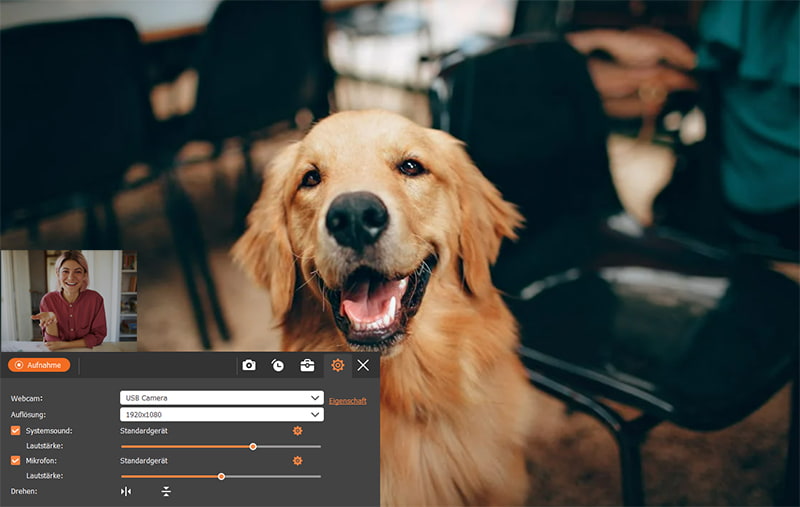
Webcam aufnehmen
Schritt 1: Klicken Sie auf den Dropdown-Pfeil oben links und wählen Sie "Webcam". Passen Sie die Einstellungen über die Webcam ein. Sie können eine passende Auflösung einstellen. Klicken Sie auf "Eigenschaft", um die Helligkeit, Sättigung usw. des Videos anzupassen. Sie können auch den Aufnahmebereich drehen.
Schritt 2: Klicken Sie auf "Aufnahme", um Ihre Webcam aufzunehmen. Bei der Aufnahme können Sie einen Screenshot machen, indem Sie auf "Screenshot" klicken.
Schritt 3: Klicken Sie auf "Stoppen", um die Webcam-Aufnahme zu beenden. Danach wird ein Vorschau-Fenster angezeigt. Sie können das aufgenommene Webcam-Video bearbeiten und dann auf Ihrem Computer speichern.